Hirdetés
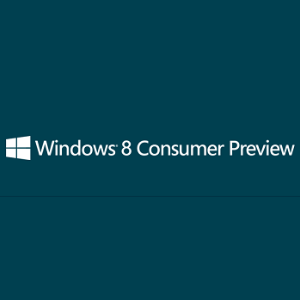 A február végén kiadott Windows 8 Consumer Preview élő, készen áll, és bárki vár arra, hogy töltse le és telepítse a szépség mintájához., és szerezzen elismerést, hogyan működhet ez egy táblagépen, és hogy ez használható-e az egérrel vezérelt interfész számára. eszköz.
A február végén kiadott Windows 8 Consumer Preview élő, készen áll, és bárki vár arra, hogy töltse le és telepítse a szépség mintájához., és szerezzen elismerést, hogyan működhet ez egy táblagépen, és hogy ez használható-e az egérrel vezérelt interfész számára. eszköz.
Ha érdekli a Windows következő verziójára való frissítés, akkor ez a lehetőség arra, hogy megtudja: A Windows 8 - a legforradalmasabb kiadás a Windows 95 óta - alkalmas az Ön számára, és ahogy használja számítógép. Az előnézet legalább a korábbi Windows 8 Developer Preview és a Windows 8 továbbfejlesztett változatát kínálja lehetővé teszi a potenciális Windows táblagéptulajdonosok számára, hogy megnézhessék, hogyan tudnak kölcsönhatásba lépni alkalmazásukkal.
A fogyasztói előnézet előnyei
Szóval mi értelme a fogyasztói előnézetnek?
Különböző okok vannak, nem utolsósorban a szokásos fogyasztók (szemben a fejlesztőkkel) és a kicsi fogyasztók számára a vállalkozásoknak, hogy ellenőrizzék, vajon érdemes-e megvásárolni a Windows új verzióját, amikor később megjelenik idén. Az új operációs rendszerre való frissítés néhány vállalkozás számára - különösen a vállalkozások számára - kifogott és kidolgozott folyamat lehet nincs szabványos hálózat, és egyesek számára az új operációs rendszerek automatizált és központosított bevezetése nem lehetséges.
Hasonlóképpen lehet, hogy a otthoni felhasználók egy meghatározott alkalmazás- és játékkészlettel rendelkeznek, amelyeket rendszeresen élveznek. Anélkül, hogy kipróbálhatnánk, működnek-e ezek az előzetes verzió alatt, a frissítés drága hiba lehet. Ha információval rendelkezik a Windows 8-ra való frissítés előtt, pénzt, időt és szükségtelen rendetlenségeket takaríthat meg az újratelepítésekkel kapcsolatban.
Felkészülés a telepítésre Windows 7 / meglévő operációs rendszeren
A Windows 8 Consumer Preview kipróbálásához le kell töltenie a telepítőt ezen az oldalon. E-mail címre és a tartózkodási helyre lesz szükség - tartsa szemmel a jelölőnégyzetet, amely bejelölés esetén e-mailt küld a Microsoft-tól.
A következő lépés a Töltse le a Windows 8 Consumer Preview alkalmazást gombra kattintva letöltheti a telepítőt. Ezt a meglévő operációs rendszeren kell futtatni a Windows 8 telepítéséhez.
Vegye figyelembe, hogy a jelenlegi operációs rendszerre való visszatérés csak helyreállítási lemez vagy partíció használatával vagy újratelepítésével lehetséges. Mint ilyen, úgy kell kezelnie ezt a folyamatot, mintha bármilyen más operációs rendszert telepítne, és végezze el a megfelelő biztonsági mentési előkészületeket.
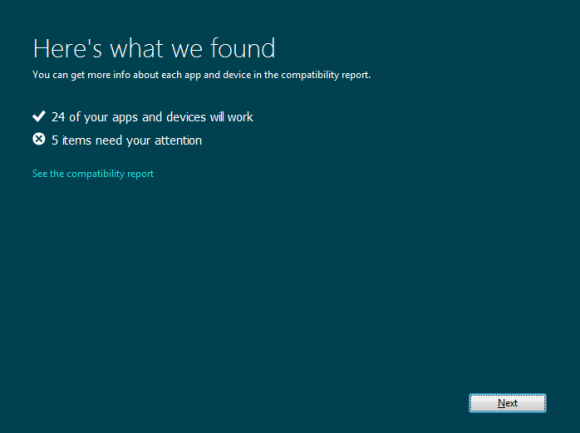
Amikor először futtatta a Windows8-ConsumerPreview-setup.exe fájl kérni fogja a kompatibilitási ellenőrzés megkezdését. Ez jó módszer annak kiderítésére, hogy az operációs rendszer fut-e a meglévő hardver és szoftver opciókkal.
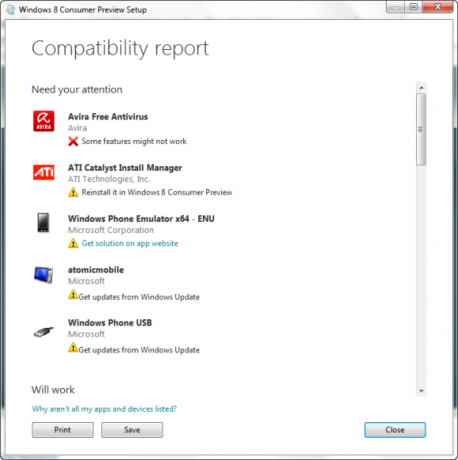
Gyakran csak az illesztőprogramok frissítését vagy a szoftver frissítés utáni újratelepítését kell elvégeznie, de ügyeljen arra, hogy a fenti képen látható módon, egyes elemeknek ebben a szakaszban nincs megoldása.
A Windows 8 Consumer Preview telepítése
Ha elégedett a fenti ellenőrzéssel, akkor készen áll a telepítés folytatására. kettyenés Következő kezdeni - csatlakoznia kell az internethez, és a telepítő összegyűjti a verzióhoz tartozó termékkulcsot.
Ezen a ponton a kis telepítő elkezdi letölteni az előnézetet, és akkor folytathatja a Windows használatát, amíg ez nem teljes. A letöltést bármikor szüneteltetheti és folytathatja.
A befejezés után lehetősége nyílik a Windows 8 Consumer Preview telepítésére a számítógépére most, később, vagy akár külön partícióra.
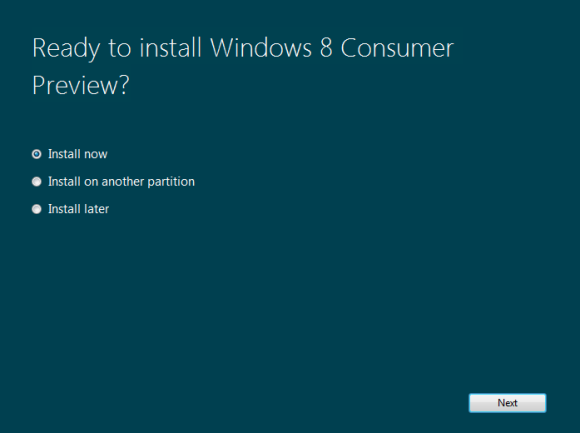
kettyenés Következő folytassa az eljárást, konfigurálva a regionális opciókat a kívánt módon. Az operációs rendszer telepítésének nem szabad túl sokáig tartania - tudni fogja, mikor készen áll bejelentkezni Megjelenik a képernyő, amely felszólítja a Windows Live e-mail cím megadására (helyi fiókot is beállíthat).
Vegye figyelembe, hogy van egy alternatív letöltés, amelyet érdemes használni, ha inkább közvetlenül egy új merevlemez-partícióra telepíti:
Letöltés Windows 8 Consumer Preview (32-bites)
hash: E91ED665B01A46F4344C36D9D88C8BF78E9A1B39
Letöltés Windows 8 Consumer Preview (64-bites)
Hasadás: 1288519C5035BCAC83CBFA23A33038CCF5522749
Ezeket az ISO fájlokat lemezre írhatjuk és szükség szerint felhasználhatjuk. Vegye figyelembe, hogy a Hash-t akkor használják, amikor a felhasználói előnézetet egy általános termékkulcs helyett telepíti.
A Windows 8 Consumer Preview konfigurálása a VirtualBox alkalmazásban
Nyilvánvalóan elég idő és szervezet van ahhoz, hogy számítógépét a Windows telepítése előtt felkészítse 8 Consumer Preview, de szerencsére van egy alternatíva az ingyenes VirtualBox eszköz formájában Jóslat. A másolatot a következővel töltheti le ez a link.
A folytatáshoz le kell töltenie a Windows 8 Consumer Preview egy példányát az előző szakasz linkein keresztül, a kívánt architektúra típusnak megfelelően.
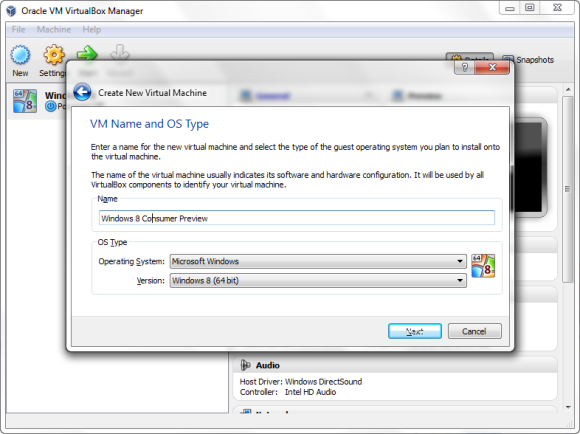
A letöltés és a telepítés után a VirtualBox konfigurálható a Windows 8 Consumer Preview tárhelyére. kettyenés Új a varázsló megnyitásához és az operációs rendszer nevének megadásához, valamint a megfelelő verzió kiválasztásához (a letöltött adatok alapján). Vegye figyelembe, hogy a VirtualBox Vissza gombjával bármikor visszaléphet egy lépéssel, ha úgy érzi, hogy hibát követett el.
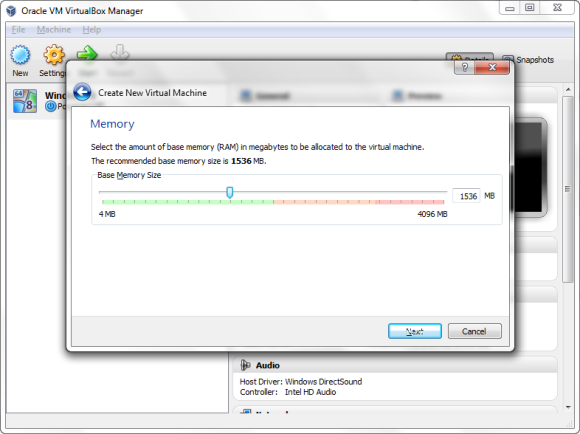
kettyenés Következő folytassa, és válassza ki a vendég operációs rendszer számára szükséges memóriát (az alapértelmezés rendben).
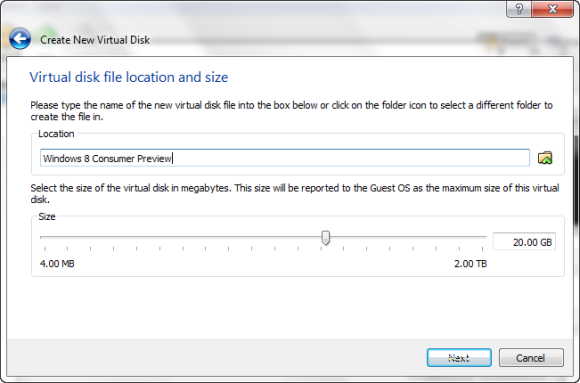
Ezt követve Következő eljut a merevlemez-meghajtó képernyőjére, ahol létrejön egy virtuális lemez. Az alapértelmezett értékek is elfogadhatók.
Kattintás után Következő látni fogja a virtuális lemez létrehozására szolgáló formátum kiválasztásának lehetőségeinek listáját. A virtuális lemez egy fájl a fizikai merevlemezén, amelyet merevlemezként használhat egy virtualizációs alkalmazás, például a VirtualBox. Mozgatható és megnyitható egy másik virtuális gépen, ha szükséges, legyen az VirtualBox, VMware vagy akár Párhuzamos. Mint ilyen, a helyes választás meghatározhatja, hogy miként fogja használni a Windows 8 virtuális verzióját.
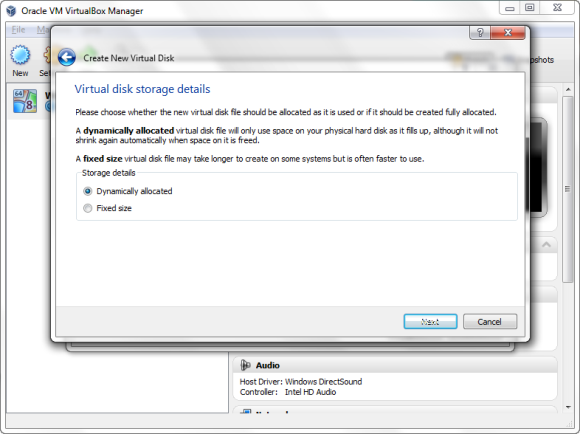
A következő képernyőn válassza ki a kívánt lemeztároló típusát - ismét az alapértelmezett opciót Dinamikusan elosztva rendben van, de választhat Rögzített méret és szükség esetén adja meg a pontos határértéket. A dinamikusan elosztott virtuális meghajtó szükség szerint növekszik és zsugorodik, amit kattintással beállíthat Következő.
Végül kattintson a gombra Következő az összefoglaló képernyő eléréséhez és a lehetőségek ellenőrzéséhez, majd nyomja meg a gombot teremt gomb.
Telepítse a Windows 8 Consumer Preview programját a VirtualBox alkalmazásba
A következő lépés a Windows 8 Consumer Preview telepítése, amely a kattintással kezdődik Rajt a VirtualBox Manager konzolon.
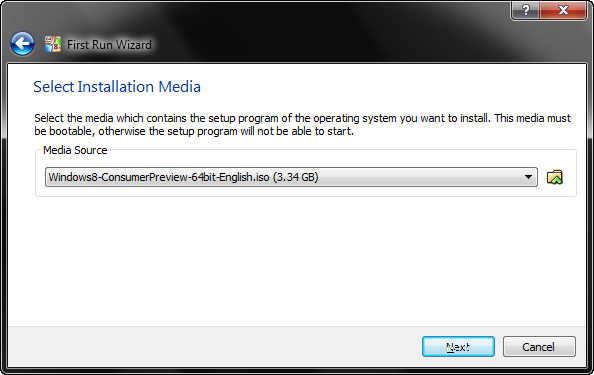
Ezen a ponton a Első futtatás varázsló Megjelenik, amelyet a telepítő adathordozó megkereséséhez használ, vagy az előzőleg letöltött ISO-t, vagy a fizikai meghajtót, amelyben a lemezt tárolta. kettyenés Következő megerősíteni és Rajt kezdődik - a virtuális gép elindul, és az új operációs rendszer telepítése megkezdődik.
Válassza ki a regionális lehetőségeket, kattintson a gombra Következő majd használja a Telepítés most gombra a Windows 8 beállításához. Ezután a termékkulcsot fogja kérni - használja: NF32V-Q9P3W-7DR7Y-JGWRW-JFCK8.
Néhány perc múlva az új Windows 8 Consumer Preview telepítésre kerül a virtuális gépen, készen áll a kipróbálásra.
Következtetés
Bármelyik módszert is használja a Windows 8 Consumer Preview élvezetéhez, ne feledje, hogy ez az alkalom, hogy időt vesz igénybe a Windows 8 mintavételére, mielőtt megjelenik. Kellemetlen lehet például a Metro felhasználói felülettel (bár ezt ki lehet tiltani) vagy előfordulhat, hogy kompatibilitási probléma van a régi szoftverekkel, amelyek miatt nem kellene frissíteni.
Akárhogy is, akár az új hardver, akár egy új operációs rendszer vásárlásával járó költségekkel, akkor jobban szolgálhat, ha egyszerűen támaszkodik a meglévő Windows 7 rendszeren - de nem fogja pontosan tudni, hogy érzi magát, amíg nem próbálta ki a Windows 8 Consumer alkalmazást Előnézet. Tudassa velünk, ha úgy döntött, hogy kipróbálja, és ha igen, mit gondol a Windows 8-on?
Christian Cawley a biztonság, a Linux, a barkácsolás, a programozás és a műszaki magyarázatú szerkesztőhelyettes. Előállítja a The Really Useful Podcast-ot is, és nagy tapasztalattal rendelkezik az asztali és szoftver támogatással kapcsolatban. Christian, a Linux Format magazin közreműködője, egy Raspberry Pi gyártója, Lego szeretője és retro játék rajongója.


